电脑怎么用键盘关闭窗口 Windows关闭当前窗口的快捷方法
更新时间:2024-03-17 18:01:43作者:xtyang
在日常使用电脑的过程中,关闭窗口是我们经常需要操作的一个步骤,为了提高效率,我们可以通过使用键盘上的快捷键来快速关闭当前窗口。在Windows系统中,按下Alt键和F4键即可快速关闭当前窗口,这一操作简单方便,能够帮助我们更快地完成任务。通过掌握这一技巧,我们可以更加便捷地操作电脑,提高工作效率。
操作方法:
1.方法一:ALT+F4。此方法是指先按住键盘上的ALT功能键不放,再按一下键盘上的F4键。则会关闭当前窗口。
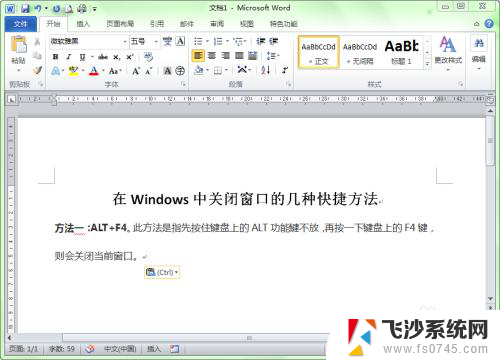
2.如果打开了多个窗口,则每按一次Alt+F4键就会关闭一个窗口。

3.方法二:Ctrl+W。先按下键盘上的Ctrl键不放,再按下键盘上的w。则会关闭当前活动窗口。
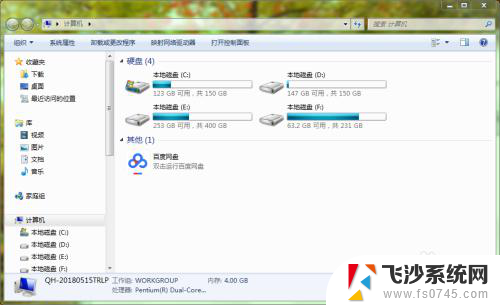
4.方法三:双击窗口程序图标。在窗口标题栏最左侧为窗口程序图标位置,把鼠标放在此区域双击也可以关闭当前窗口。
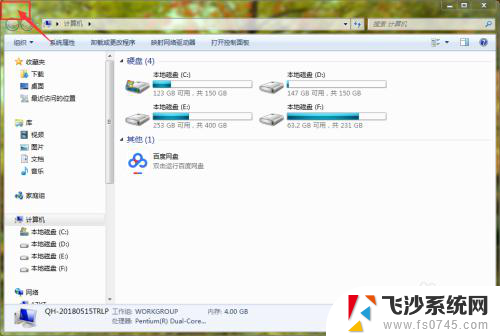
5.方法四:右击窗口标题栏。在窗口的标题栏上右击,在弹出的右键菜单中选择”关闭“按钮。
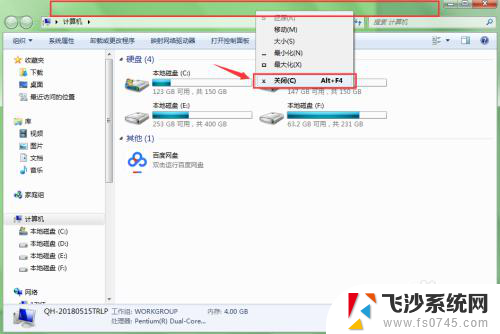
6.方法五:任务栏图标。在任务栏上右击要关闭的窗口图标,在弹出的快捷菜单中选择”关闭“命令。
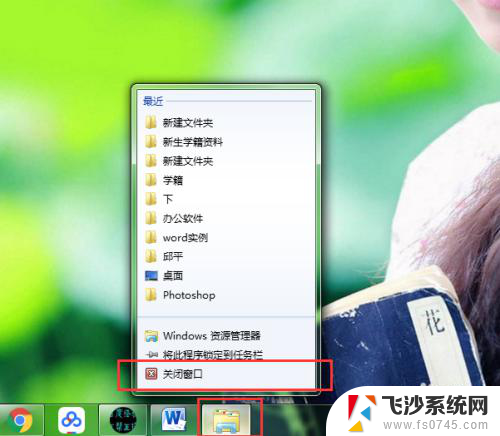
以上是如何使用键盘关闭窗口的全部内容,如果您遇到相同的问题,可以参考本文中介绍的步骤进行修复,希望对大家有所帮助。
电脑怎么用键盘关闭窗口 Windows关闭当前窗口的快捷方法相关教程
-
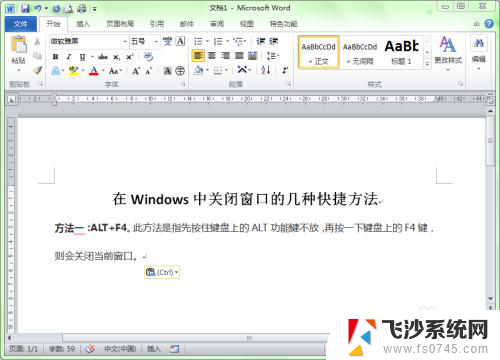 windows窗口的关闭 Windows中关闭窗口的几种常用快捷方法
windows窗口的关闭 Windows中关闭窗口的几种常用快捷方法2024-01-10
-
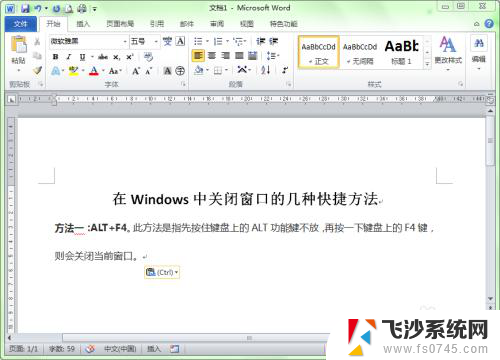 关闭活动窗口的快捷键 Windows系统关闭窗口的几种方式
关闭活动窗口的快捷键 Windows系统关闭窗口的几种方式2024-05-07
-
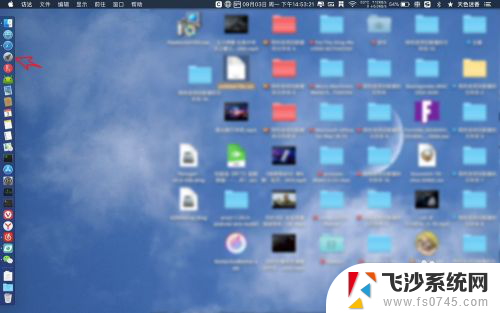 苹果电脑快速关闭窗口 MacBook 关闭当前窗口的快捷键是什么
苹果电脑快速关闭窗口 MacBook 关闭当前窗口的快捷键是什么2024-07-08
-
 wps关闭文档的快捷键 关闭文档窗口的快捷键怎么设置
wps关闭文档的快捷键 关闭文档窗口的快捷键怎么设置2024-05-25
- 电脑强制关闭页面的快捷键 快速关闭当前页面的键盘快捷键是什么
- 快捷键缩小窗口 电脑缩小窗口的快捷键是什么
- wps分享窗口关闭了那怎么才能分享文件呢 wps分享窗口关闭了怎么还能分享文件
- windows系统切换窗口的快捷键 完整介绍电脑切换窗口的快捷键
- 360浏览器关闭弹出窗口拦截 360浏览器窗口拦截功能的开启和关闭操作步骤
- excel怎么冻结两行窗口 Excel冻结窗口前两行设置方法
- 电脑开机总是进入安全模式 Windows 10如何解决重启电脑总是进入安全模式的问题
- 电脑文档位置怎么更改 文档存放位置修改方法
- 苹果13pro截屏有几种方法 iPhone13 Pro截屏操作步骤
- 华为无线耳机怎么连接手机蓝牙 华为无线蓝牙耳机手机连接方法
- 电脑如何硬盘分区合并 电脑硬盘分区合并注意事项
- 连接网络但是无法上网咋回事 电脑显示网络连接成功但无法上网
电脑教程推荐
- 1 如何屏蔽edge浏览器 Windows 10 如何禁用Microsoft Edge
- 2 如何调整微信声音大小 怎样调节微信提示音大小
- 3 怎样让笔记本风扇声音变小 如何减少笔记本风扇的噪音
- 4 word中的箭头符号怎么打 在Word中怎么输入箭头图标
- 5 笔记本电脑调节亮度不起作用了怎么回事? 笔记本电脑键盘亮度调节键失灵
- 6 笔记本关掉触摸板快捷键 笔记本触摸板关闭方法
- 7 word文档选项打勾方框怎么添加 Word中怎样插入一个可勾选的方框
- 8 宽带已经连接上但是无法上网 电脑显示网络连接成功但无法上网怎么解决
- 9 iphone怎么用数据线传输文件到电脑 iPhone 数据线 如何传输文件
- 10 电脑蓝屏0*000000f4 电脑蓝屏代码0X000000f4解决方法